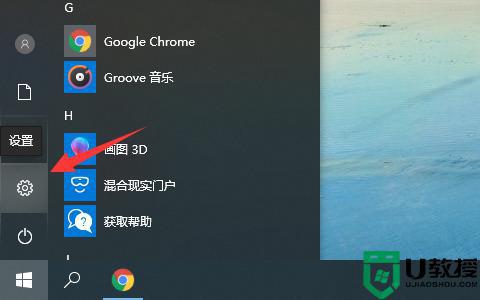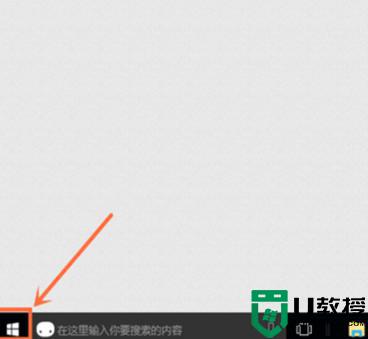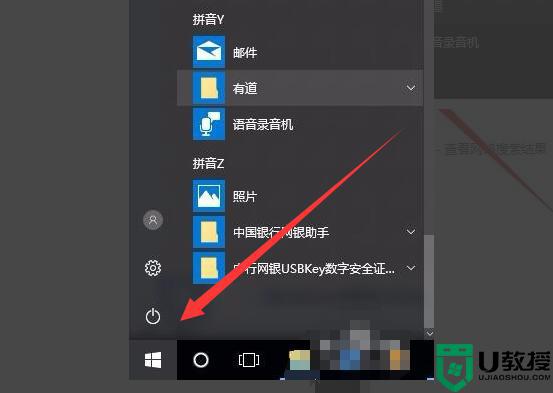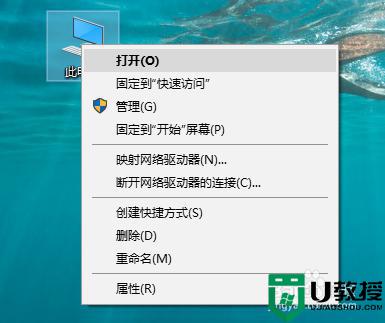笔记本电脑怎么禁用内置摄像头 笔记本禁用摄像头的教程
时间:2021-02-26作者:fang
笔记本电脑自带有摄像头,不过很多用户觉得用不到,,想要将其禁止,但笔记本电脑怎么禁用内置摄像头呢?许多小伙伴并不是很清楚具体的操作步骤,所以针对这一情况,今天小编为大家分享的就是关于笔记本禁用摄像头的教程,一起往下看吧。
具体教程如下:
1、在笔记本电脑上,鼠标右键桌面的此电脑,选择管理。
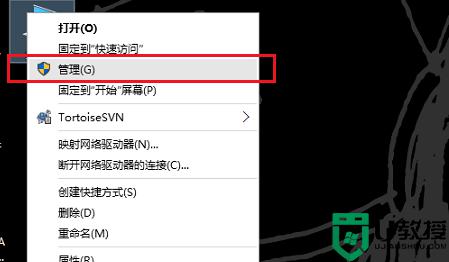
2、在计算机管理中,点击设备管理器。
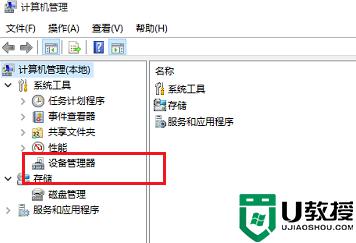
3、在设备管理器中找到图像设备驱动,如下图所示:
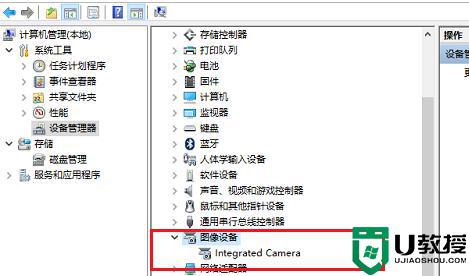
4、鼠标右键图像设备驱动,选择禁用,禁用了图像设备驱动,就彻底关闭了笔记本电脑摄像头。
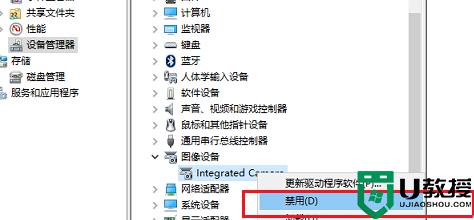
5、我们可以去打开笔记本电脑自带的相机打开摄像头,可以看到已经无法打开摄像头了,如下图所示:
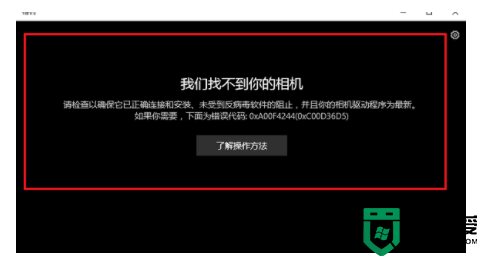
关于笔记本禁用摄像头的教程就为大家爱分享到这里啦,有需要的网友可以按照上面的方法来操作哦。